Gunakan tutorial ini untuk mengonfigurasi mesin CentOS 8 Linux Anda untuk pertama kalinya. Misalnya, Anda telah meluncurkan VPS baru atau host khusus dengan CentOS 8, Ikuti langkah-langkah di bawah ini untuk menyelesaikan penyiapan server awal dengan CentOS 8.
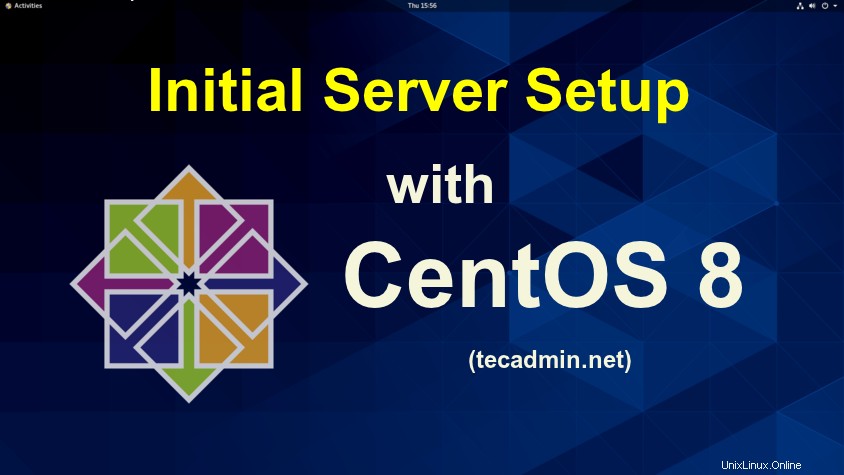
Langkah 1 – Masuk ke CentOS 8
Masuk ke mesin CentOS 8 Linux Anda. Pengguna desktop dapat menggunakan antarmuka GUI untuk masuk. Pengguna jarak jauh terhubung ke server yang ada menggunakan akses SSH.
ssh [email protected]_server_ip
Langkah 2 – Perbarui Paket Saat Ini
Setelah login, pertama, perbarui semua paket saat ini di sistem Anda.
dnf clean all dnf update
Langkah 3 – Instal Paket yang Diperlukan
dnf install vim wget
Langkah 4 – Buat Akun Pengguna
Beberapa penyedia cloud hosting seperti akses root penyedia DigitalOcean saja. Ini adalah praktik terbaik untuk membuat akun terpisah agar administrator sistem berfungsi.
Gunakan perintah berikut untuk membuat pengguna:
adduser rahul
Kemudian atur kata sandi yang kuat ke akun yang baru dibuat.
passwd rahul
Anda akan memerlukan hak istimewa Sudo untuk bekerja dengan tugas admin sistem. Sistem CentOS Linux memiliki grup default bernama "roda" dengan hak istimewa Sudo. Tambahkan pengguna yang baru Anda buat ke grup roda.
usermod -aG wheel rahul
Langkah 5 – Siapkan Firewall Dasar
Jika instalasi default CentOS 8 Anda tidak memiliki firewall yang terpasang, ikuti langkah-langkah di bawah ini untuk menyiapkan firewall di CentOS 8 Anda.
dnf install firewalld
Setelah instalasi, mulai layanan firewall dan aktifkan untuk memulai otomatis saat boot sistem.
systemctl start firewalld systemctl enable firewalld
Secara default firewall mengizinkan akses SSH ke pengguna jarak jauh. Anda mungkin juga perlu mengizinkan layanan lain melalui firewall ke pengguna jarak jauh.
Anda dapat langsung memberikan nama layanan seperti "http" atau "https" untuk mengizinkan. Firewalld menggunakan file /etc/services untuk menentukan port layanan yang sesuai.
firewall-cmd --permanent --add-service=http firewall-cmd --permanent --add-service=https
Jika nama layanan tidak ditentukan di /etc/services, tambahkan izinkan akses dengan nomor port secara langsung. Misalnya untuk mengizinkan port TCP 8080 atau 10000 (Webmin default) ke firewall Anda.
firewall-cmd --permanent --add-port=8080/tcp firewall-cmd --permanent --add-port=10000/tcp
Setelah membuat perubahan apa pun pada firewall Anda, pastikan untuk memuat ulang perubahan menggunakan perintah berikut.
firewall-cmd --reload
Untuk melihat, semua port dan layanan yang diizinkan menggunakan perintah berikut.
firewall-cmd --permanent --list-all
Keluaran:
public target: default icmp-block-inversion: no interfaces: sources: services: cockpit dhcpv6-client http https ssh ports: 8080/tcp 10000/tcp protocols: masquerade: no forward-ports: source-ports: icmp-blocks: rich rules:
Kesimpulan
Sistem CentOS 8 Anda siap digunakan. Terima kasih.